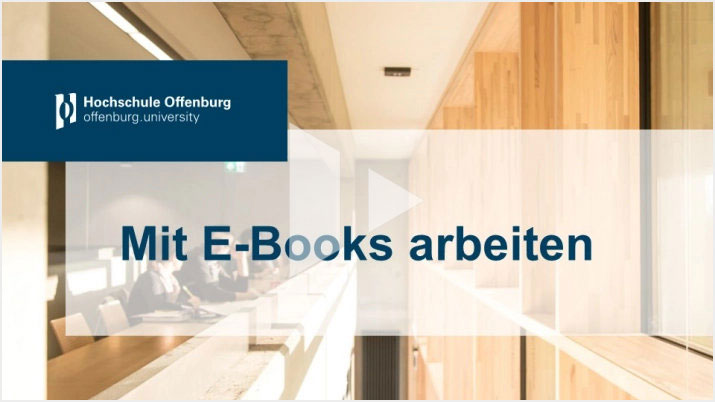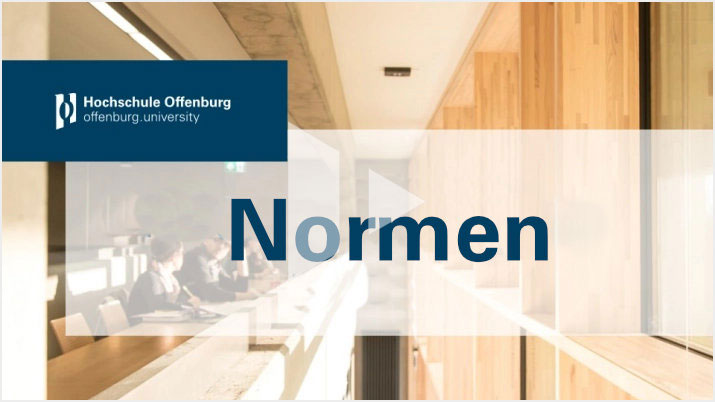Informationen zu digitalen Studienangeboten

Alles auf einen Blick: Die wichtigsten Punkte für den Start ins neue Semester finden Sie hier:
Moodle-Kurs: CheckIn & Tipps zum Start ins Studium
OSKAR, die Offenburger-Studierenden-Karte ist ein Studierendenausweis, hat aber noch viel mehr Funktionen: Sie brauchen sie für die Bibliothek, zum Kopieren, Drucken und Scannen, zum Bezahlen in Mensa und Cafeteria, ...
Die Karte bekommen Sie zum Studienbeginn, in jedem neuen Semester müssen Sie die Karte ein Mal vor Ort (in Offenburg oder Gengenbach) aktualisieren.
Info zu OSKAR: hs-offenburg.de/service/oskar-offenburger-studierendenkarte/
Türöffner ins Studium: die Campus-Benutzerkennung
Nach der Einschreibung erhalten Sie Ihre Campus-Benutzerkennung. Sie besteht aus Ihrem Benutzernamen und einem Passwort. Die Campus-Benutzerkennung ist Ihr Schlüssel zum Studium. Deshalb: Vorsicht bei Phishing-Attacken! Infos dazu, sowie Anleitungen und Antworten auf häufig gestellte technische Fragen, finden Sie auch in der Wissensdatenbank der Campus-IT (nur mit VPN nutzbar).
Alle Hochschulangehörigen haben automatisch ein Campus-Benutzerkonto,
bestehend aus einer persönlichen Hochschul-E-Mailadresse, einem persönlichen Datenverzeichnis und dem Zugriff auf verschiedene Online-Dienste der Hochschule.
Ihre Zugangsdaten (Campus-Benutzerkennung, bestehend aus Benutzernamen und einem persönlichen Anfangspasswort) bekommen Sie mit der Einschreibung zugeschickt.
Probleme mit dem Campus-Benutzerkonto?
Dann lesen Sie zunächst die Hilfeseite Campus-Benutzerkonto oder wenden Sie sich an das Helpdesk der Campus-IT.
Die Mailadresse der Hochschule ist in diesem Semester noch wichtiger als sonst. Nicht nur für E-Mails, sondern auch zur Anmeldung bei unterschiedlichen Diensten. Mails und Kalender sind über Webmail erreichbar, können aber auch mit einem lokal installierten Mailprogramm bzw. einer entsprechenden Smartphone-App abgerufen werden. Studiengangsspezifische und hochschulweite Infos werden über Mailinglisten verteilt, in die alle Studierenden automatisch eingetragen werden.
Also: Account einrichten, regelmäßig Mails checken. Anleitung zum Einrichten (im internen Netz oder über VPN erreichbar)
Smartphones und Tablets sind allgegenwärtig. Deshalb erklären wir Ihnen in den folgenden Videos, wie Sie auf Hochschul-E-Mails, Kalender und Kontakte komfortabel auf Ihren mobilen Android- oder iOS-Endgeräten zugreifen können.
Weitere Infos finden Sie im Wiki der Campus IT (nur aus dem Hochschulnetz oder per VPN)
E-Mail-Zugriff (Android) E-Mailzugriff (iOS) Kalenderzugriff (iOS) Kontaktezugriff (iOS)Virtual Private Network - Ihr Zugang ins Netz und die Voraussetzung für fast alles. Mit VPN können Sie von zuhause aus arbeiten wie vor Ort. Web-VPN ist möglich, wir empfehlen aber ganz klar die Installation des VPN-Clients.
Wichtig: Diesen Dienst benötigen Sie für viele Anwendungen der Hochschule (z.b. Bibliothek) und auch zum Lesen des Hilfe-Wikis.
Wie richte ich mir VPN ein? Hier geht's zur Anleitung.
Im Lernmanagementsystem Moodle haben fast alle Lehrveranstaltungen einen eigenen Kursraum. Dort befinden sich Informationen und Materialien zur Veranstaltung wie z.B. Vorlesungsaufzeichnungen, Skripte und Lehrpläne,...
Zunehmend werden in Moodle auch Aufgaben gestellt, vor allem läuft aber die Kommunikation zwischen Dozent*innen und Studierenden über Moodle.
Wer hier also nicht in seinen Kursen angemeldet ist, verpasst unter Umständen wichtige Informationen und Termine. Der Zugang zu den Räumen ist meist beschränkt auf Hochschulangehörige. Sie können sich entweder mit Ihrem Campus-Benutzerkonto anmelden oder bekommen einen Zugangsschlüssel von den jeweiligen Dozent*innen. Melden Sie sich an, sobald Sie die Daten haben, damit Sie alle Informationen zur Vorlesung auch sicher bekommen.
Die Bibliothek hat viele elektronische Angebote im Programm: Lehrbücher, Datenbanken und E-Learning-Angebote. Um die Angebote nutzen zu können, müssen Sie sich als Angehörige*r der Hochschule Offenburg ausweisen: Stellen Sie entweder eine Verbindung zum Hochschulnetz mit dem VPN-Client(mit Standard-Profil) her oder melden Sie sich mit Ihren Campus-Benutzerdaten an. Unterstützung finden Sie auf der: Homepage der Hochschulbibliothek Weitere interessante Videotrainings zu Business, Technik & IT, Kreativität gibt es auch bei LinkedIn Learning.
Lehrvideos der Bibliothek:
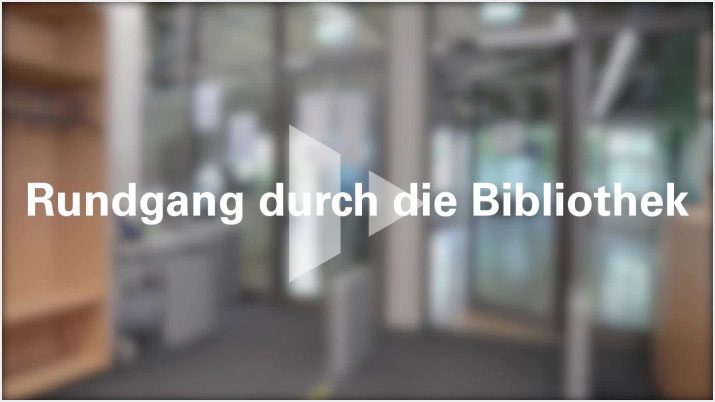
Die Angebote der Bibliotheken in Offenburg und Gengenbach können natürlich auch vor Ort genutzt werden. Beachten Sie dazu die jeweiligen Öffnungszeiten.
Die Videokonferenz-Software Zoom ist frei nutzbar mit dem Campus-Benutzerkonto. Viele Vorlesungen werden als Live-Zoomkonferenzen durchgeführt: Bild und Ton werden übertragen, Bildschirminhalte geteilt. Zugang bekommt man über einen Link, den Dozent*innen an die Teilnehmenden versenden. Die Software darf aber auch für Lerngruppen o.ä. verwendet werden. Bitte beachten Sie die Netiquette (de) bzw. Netiquette (en) sowie die Anleitung für Zoom (beides nur im internen Netz bzw. über VPN erreichbar).
Der hochschulinterne Chat für den Austausch zwischen Dozenten und Studierenden bzw. zwischen Studierenden. Anmelden kann sich jeder mit Campus-Benutzeraccount. Neben allgemeinen Informationen im Kanal “General” wird der HSO-Chat auch für Lehrveranstaltungen genutzt, oder auch als sichere, hochschulinterne Alternative zu WhatsApp. Funktioniert im Webbrowser, kann aber auch auf dem Rechner oder auf dem Smartphone als App installiert werden. Ganz neu in diesem Semester: Der Channel “Erstsemester” für den Austausch untereinander.
HSO-Chat-Anleitung (im internen Netz oder über VPN erreichbar)
Damit haben Sie von zuhause aus Zugang auf Ihr privates Home-Laufwerk. Sie können dort Daten ablegen, mit mehreren Endgeräten synchronisieren und mit anderen Nutzer*innen teilen.
Mehr zu Filr auf der CIT-Seite (im internen Netz oder über VPN erreichbar)
Ein Dienst zum sicheren Synchronisieren und Teilen von Daten. Alle Nutzer*innen der Hochschule haben jeweils 50 GB Speicherplatz zur Verfügung, können Dateien ablegen sowie Ordner einrichten und freigeben. Sehr praktisch z.B. für Gruppenarbeiten, um auf gemeinsame Dokumente zuzugreifen, aber auch zur Datensicherung bei Abschlussarbeiten. Der Zugriff ist nach Anmeldung mit der Campus-Benutzerkennung über den Webbrowser möglich, mit dem Client ist es noch bequemer.
Für alle Hochschulangehörigen stehen Multifunktionsgeräte zum Drucken, Scannen und Kopieren bereit, die an das "Follow-me"-System der Hochschule angeschlossen sind. Sie können den Druckauftrag zuhause über VPN starten und dann an der Hochschule mit Ihrer OSKAR-Karte am Gerät ausgeben lassen. Alternativ können Sie sich über den bw-Lehrpool einloggen und darüber drucken.
Link zur Anleitung auf der CIT-Seite (im internen Netz oder über VPN erreichbar)
Falls keine Vorlesung stattfindet, können folgende Räume für freies Üben genutzt werden.
Campus Offenburg:
In den Räumen B205b, B206, B207 stehen insgesamt 104 PCs zur Verfügung. Zusätzlich gibt es im Gebäude D die PC-Räume D115 und D116 und im E-Gebäude den PC-Raum E007.
Bildungs-Campus Gengenbach:
BC2.1.4, BC2.1.5, BC2.2.4, BC2.2.5